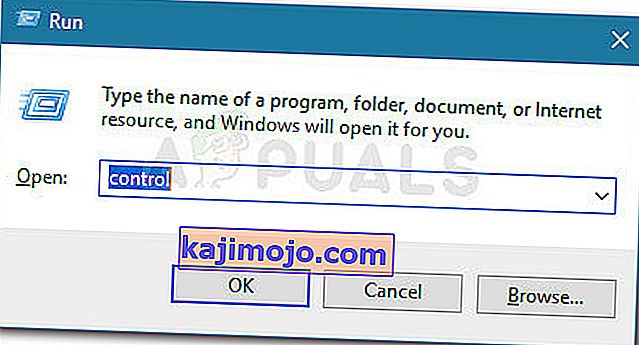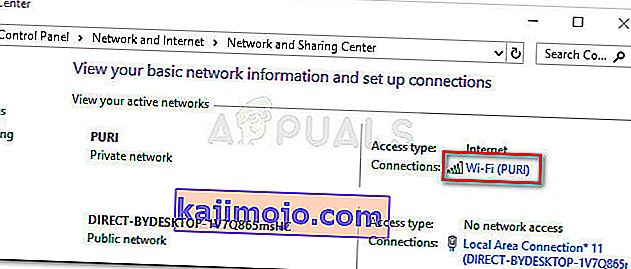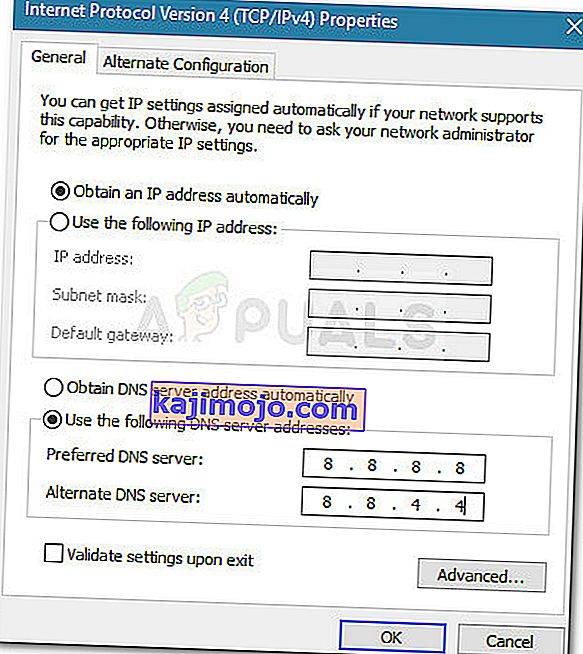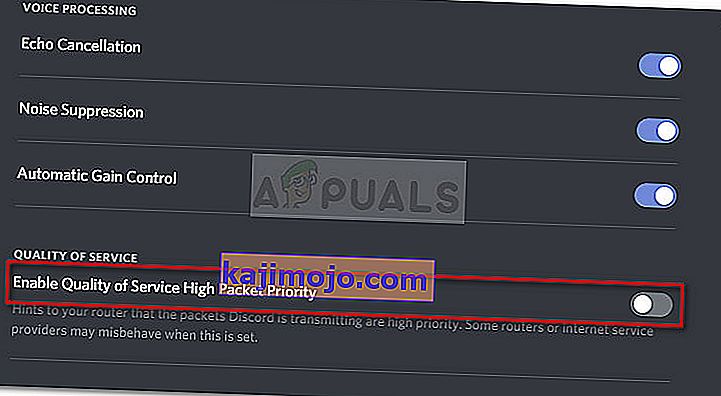Sebilangan besar pengguna Discord dihalang untuk bergabung dengan saluran suara oleh kesalahan No Route . Kesalahan No Route tergolong dalam kategori yang sama dengan kesalahan ICE Checking and Stuck RTC Connecting. Dalam semua kes, Discord dihentikan mengikut jejaknya ketika cuba menyambung ke pelayan suara.
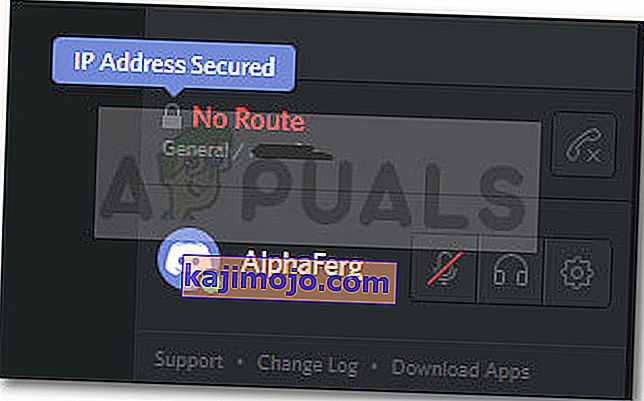
Apa yang Menyebabkan Kesalahan Tiada Perbezaan Discord?
Setelah menyiasat masalah tersebut dan melihat pelbagai laporan pengguna, kami berjaya mengenal pasti beberapa senario di mana ralat ini mungkin berlaku:
- Alamat IP yang diberikan ke PC telah diubah - Ini biasanya berlaku dengan Dynamic IP yang selalu berubah. Dalam kes ini, penyelesaiannya semudah memulakan semula Modem + Router + Komputer.
- Firewall pihak ketiga atau Antivirus adalah perselisihan senarai hitam - Apabila ini berlaku, Discord tidak akan dibenarkan untuk mengekalkan hubungan keluar dengan pelayan luar.
- Komputer menggunakan VPN tanpa UDP - Ini adalah kejadian biasa kerana Discord hanya dirancang untuk berfungsi dengan penyelesaian VPN yang mempunyai UDP (User Datagram Protocol).
- Discord disekat oleh pentadbir rangkaian - jika anda cuba menggunakan Discord di tempat kerja atau dari rangkaian sekolah, Discord mungkin disekat.
- Kawasan suara pelayan tidak sesuai dengan pelanggan anda - Ini dilaporkan berlaku semasa anda cuba menyambung ke pelayan yang dihoskan di benua lain. Penyelesaiannya, dalam hal ini, adalah meminta pentadbir menukar wilayah suara pelayan.
- QoS tidak berfungsi dengan rangkaian anda - Mungkin rangkaian anda tidak sesuai untuk menyokong Priority High Packet High Quality of Service. Nasib baik, anda boleh melumpuhkannya dari tetapan Suara & Video
Cara Memperbaiki Kesalahan Tiada Laluan
Sekiranya anda mencari cara untuk menyelesaikan ralat Discord tertentu ini, artikel ini akan memberi anda kumpulan langkah penyelesaian masalah. Di bawah ini anda mempunyai beberapa kaedah berbeza yang berjaya diikuti oleh pengguna lain dalam situasi serupa untuk menyelesaikan masalah tersebut.
Untuk memastikan hasil terbaik, mulakan dengan kaedah pertama dan jalankan ke bawah sehingga anda menemui jalan penyelesaian yang berkesan dalam menyelesaikan masalah untuk senario tertentu anda.
Tetapi sebelum meneruskan penyelesaian, pastikan rangkaian anda bersifat peribadi (bukan umum).
Kaedah 1: Mulakan semula Modem / Router Dan Komputer
Pertama, mari kita pastikan bahawa masalah itu tidak dapat diselesaikan dengan memulakan semula dengan mudah. The No Route ralat sering dihadapi dalam mereka contoh-contoh di mana sambungan IPv6 yang telah terganggu oleh IP dinamik yang sentiasa berubah-ubah.
Anda boleh mengesahkan sama ada masalah ini bersifat sementara dengan memulakan semula penghala (atau modem) dan PC anda. Anda tidak perlu menetapkan semula tetapan rangkaian laluan anda - anda hanya boleh mencabut kabel kuasa dan memasangnya kembali.
Pada permulaan seterusnya, sahkan sama ada anda boleh menyambung ke pelayan suara Discord tanpa tersandung pada kesalahan No Route. Sekiranya ralat masih berlaku, teruskan dengan kaedah seterusnya di bawah.
Kaedah 2: Nyahpasang Firewall Pihak Ketiga atau Pecah Senarai Putih (Sekiranya Berlaku)
Sebab lain yang mungkin berlaku untuk ralat No Root adalah AV atau Firewall yang terlalu melindungi yang menghalang Discord daripada mengekalkan Sambungan Keluar. Menentukan sama ada penyelesaian keselamatan anda menyebabkan ralat itu sukar kerana melumpuhkan perlindungan masa nyata tidak akan meyakinkan kerana peraturan yang sama akan tetap berlaku.
Satu-satunya cara untuk menentukan sama ada senario ini berlaku adalah dengan menyahpasang penyelesaian antivirus anda sepenuhnya dan melihat apakah Discord berjaya menyambung ke pelayan suara baru. Berikut adalah panduan ringkas mengenai cara melakukannya dengan betul:
- Tekan kekunci Windows + R untuk membuka kotak dialog Jalankan. Kemudian, ketik " appwiz.cpl " dan tekan Enter untuk membuka Program dan Ciri .

- Di dalam Program dan Ciri , tatal ke bawah untuk mencari penyelesaian keselamatan pihak ketiga anda, kemudian klik kanan padanya dan pilih Nyahpasang.
- Ikuti arahan di skrin untuk menyahpasang AV atau firewall pihak ketiga dari sistem anda.
- Ikuti panduan ini untuk memastikan bahawa anda membuang setiap fail yang tersisa dari penyelesaian keselamatan.
- Nyalakan semula komputer anda dan lihat apakah Discord dapat berhubung tanpa masalah.
Kaedah 3: Keluarkan VPN Anda atau Gunakan Satu dengan UDP (Jika Berlaku)
Kesalahan tertentu ini juga dilaporkan terjadi ketika pengguna secara aktif menggunakan penyelesaian VPN yang tidak dikonfigurasi untuk menggunakan UDP (User Datagram Protocol) . Masalah ini berlaku kerana aplikasi Discord tidak dirancang untuk berjalan dengan VPN yang tidak menggunakan Protokol Datagram Pengguna.
Sekiranya anda menggunakan penyelesaian VPN, lihat laman web penyedia perkhidmatan untuk mendapatkan maklumat mengenai penggunaan UDP. Anda juga dapat mengesahkan sama ada VPN menyebabkan masalah dengan melumpuhkannya dan cuba menyambung ke Discord ke pelayan suara baru.
Sekiranya anda menentukan bahawa penyelesaian VPN anda memang menimbulkan masalah, anda boleh memilih penyedia VPN yang berbeza atau menjadikan "perkhidmatan tanpa nama" dinonaktifkan semasa anda menggunakan perselisihan.
Sekiranya kaedah ini tidak berlaku untuk keadaan anda, teruskan dengan kaedah seterusnya di bawah.
Kaedah 4: Sahkan Sama ada Discord Disekat oleh Pentadbir Rangkaian Anda
Sekiranya anda hanya menghadapi ralat ini semasa cuba menggunakan DIscord dari rangkaian kerja atau sekolah, aplikasi komunikasi kemungkinan telah disekat oleh pentadbir rangkaian.
Walaupun ini dapat membuat anda menghadapi masalah, ada satu perubahan yang dapat anda buat untuk membolehkan Discord berkomunikasi dengan pelayan luar dan mengelakkan kesalahan No Route . Inilah yang perlu anda lakukan:
- Tekan kekunci Windows + R untuk membuka kotak dialog Jalankan. Kemudian, ketik " control " dan tekan Enter untuk membuka Control Panel .
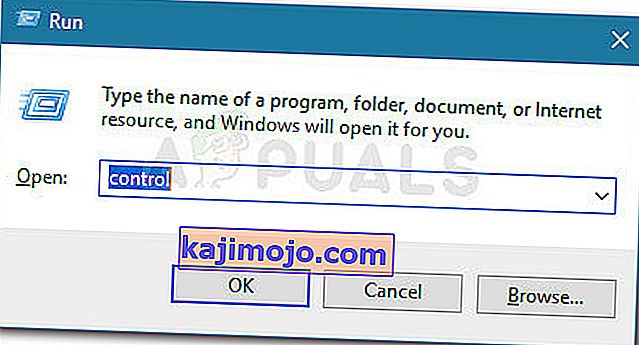
- Di dalam Panel Kawalan, pergi ke Rangkaian dan Internet> Pusat Rangkaian dan Perkongsian . Kemudian, klik pada pautan Hubungan yang berkaitan dengan sambungan rangkaian Peribadi anda.
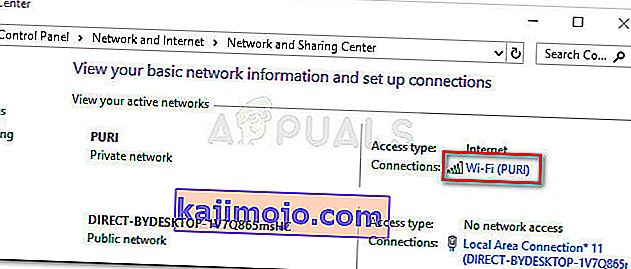
- Di tetingkap seterusnya, klik pada Properties .
- Di skrin Properties sambungan anda, pergi ke tab Networking, pilih Internet Protocol Version 4 (TCP / IPv4) dan klik pada Properties sekali lagi.

- Seterusnya, pindah ke tetapan pelayan DNS dan ubah ke Gunakan alamat pelayan DNS berikut . Sekarang, tetapkan nilai pelayan DNS Pilihan ke 8 8 8 8 dan nilai pelayan DNS ganti ke 8 8 4 4. Kemudian, klik OK untuk menyimpan perubahan.
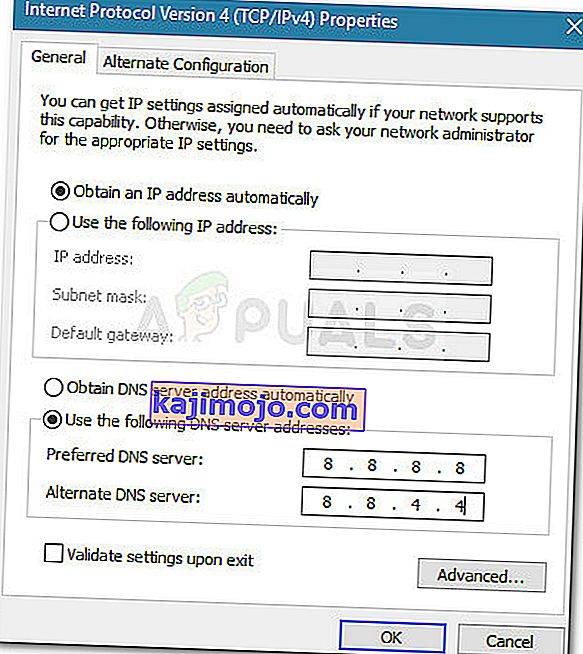
- Tutup semua tetingkap yang dibuka dan but semula komputer anda. Pada permulaan seterusnya, aplikasi Discord anda harus menyambung ke pelayan suara baru tanpa ralat Tiada laluan . Sekiranya ralat yang sama berterusan, teruskan dengan kaedah seterusnya di bawah.
Kaedah 5: Tukar Wilayah Suara Pelayan
Sekiranya anda hanya mendapat ralat ini ketika cuba berhubung dengan rakan yang tinggal di benua lain, masalah ini kemungkinan besar berlaku kerana pelayan mempunyai wilayah suara yang berbeza dengan anda sendiri.
Dalam kes ini, jalan keluarnya adalah meminta admin pelayan menetapkan wilayah suara yang berbeza dari tetapan pelayan. Tetapan pelayan boleh diubah oleh pentadbir dengan pergi ke Tetapan Pelayan> Wilayah pelayan.
Kaedah 6: Lumpuhkan QoS Dari Tetapan Suara & Video
Terdapat beberapa kes kesalahan Discord No Route yang dilaporkan telah diselesaikan dengan mematikan QoS dari tetapan Pengguna. Masalah ini diketahui berlaku pada komputer yang tidak dapat mengikuti Kualiti Perkhidmatan Prioriti Paket Tinggi.
Nasib baik, masalah ini dapat diselesaikan dengan mudah dengan melumpuhkan QoS (Quality of Service) dari Tetapan Pengguna. Berikut adalah panduan ringkas mengenai cara melakukannya:
- Buka Discord dan klik pada ikon gear berhampiran akaun anda (sudut kiri bawah).
- Seterusnya, tatal ke bawah ke Tetapan Aplikasi dan klik Suara & Video .
- Mereka. tatal ke bawah ke Kualiti Perkhidmatan dan pastikan togol yang dikaitkan dengan Aktifkan Kualiti Perkhidmatan Prioriti Paket Tinggi dilumpuhkan.
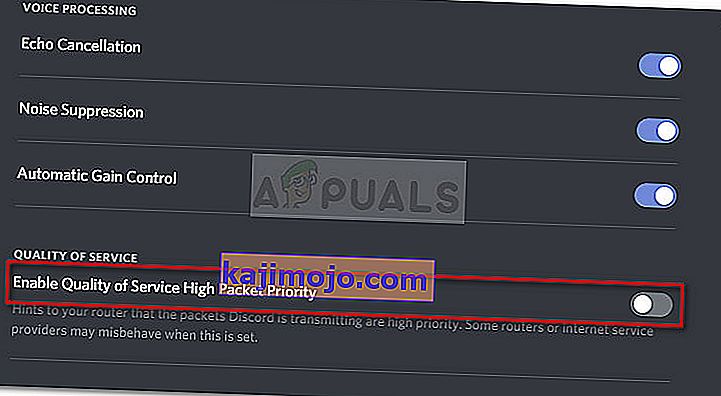
- Tutup Discord, buka lagi dan lihat apakah ralat No Route masih berlaku. Sekiranya anda masih melihat ralat yang sama, teruskan dengan kaedah seterusnya di bawah.
Kaedah 7: Memusingkan Tetapan DNS
Beberapa pengguna telah melaporkan bahawa masalah tersebut telah diperbaiki setelah mereka menggunakan serangkaian perintah di Command Prompt untuk menetapkan semula konfigurasi IP mereka. Sebilangan pengguna melaporkan bahawa prosedur berikut menyelesaikan masalah secara kekal sementara yang lain melaporkan bahawa mereka harus mengulangi langkah-langkah ini secara berkala untuk mengelakkan mesej kesalahan.
Berikut adalah panduan ringkas dengan langkah menetapkan semula konfigurasi IP anda:
- Tekan kekunci Windows + R untuk membuka kotak dialog Jalankan . Kemudian, ketik " cmd " dan tekan Ctrl + Shift + Enter untuk membuka Prompt Perintah Tertinggi.

- Dalam arahan Perintah Tertinggi, ketik perintah berikut dan tekan Enter :
ipconfig / pelepasan
- Setelah konfigurasi IP semasa dilepaskan, ketik perintah berikut dan tekan Enter untuk mengalihkan DNS:
ipconfig / flushdns
- Akhirnya, ketik perintah berikut untuk memperbaharui konfigurasi IP:
ipconfig / perbaharui
- Nyalakan semula mesin anda dan lihat apakah ralat No Route telah diselesaikan pada permulaan seterusnya.
Sekiranya setakat ini tidak ada yang berfungsi untuk anda, mungkin Firewall penghala rangkaian menghalang Discord. Untuk menolaknya, turunkan tetapan Firewall rangkaian anda atau beralih ke rangkaian lain. Anda boleh memilih untuk menggunakan hotspot telefon bimbit anda.